ps端午节立体祝福字教程(2)
来源:photoshop联盟
作者:Sener
学习:7544人次
5、按Ctrl+ J 把文字图层复制一层,然后编辑当前文字图层样式,去掉投影,修改斜面和浮雕的数值如图8,等高线不用变,确定后把图层不透明度改为:50%,填充改为:0%,效果如图9。
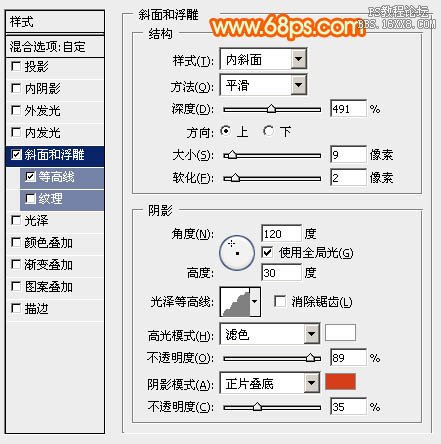
<图8>

<图9>
6、按Ctrl+ J 把文字副本图层复制一层,然后编辑斜面和浮雕参数,如图10,等高线也不要变,确定后把不透明度改为:30%,填充改为:0%,效果如图11。
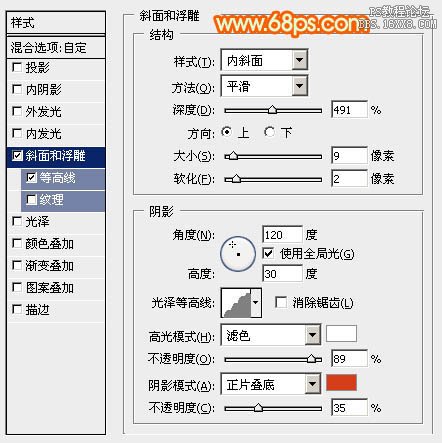
<图10>

<图11>
7、在背景图层上面新建一个图层,用钢笔沿着文字边框勾出下图所示的选区。

<图12>
8、选择渐变工具,颜色设置如图13,拉出图14所示的线性渐变。

<图13>

<图14>
学习 · 提示
相关教程
关注大神微博加入>>
网友求助,请回答!







